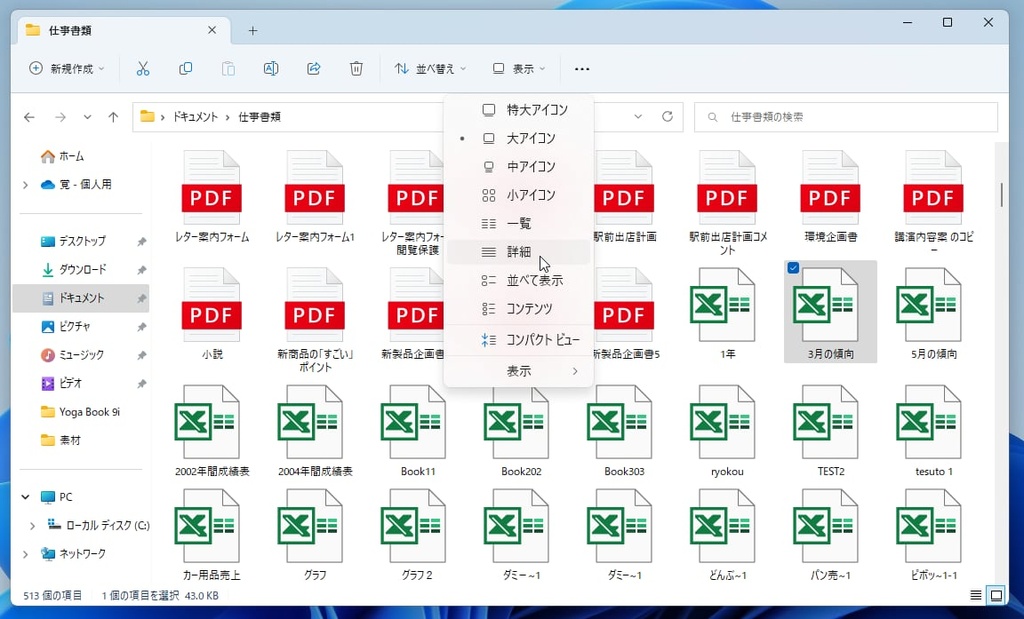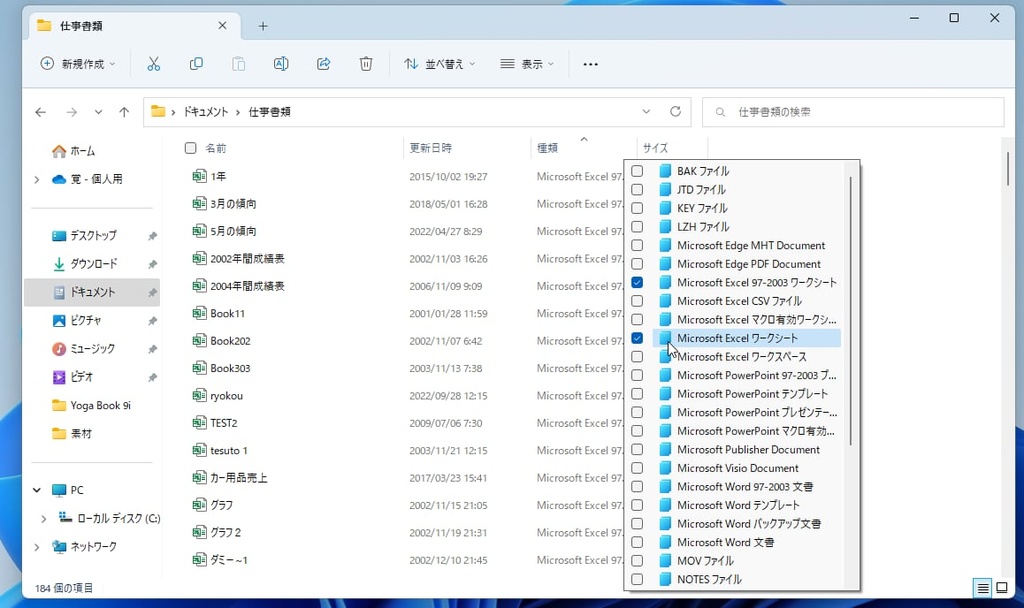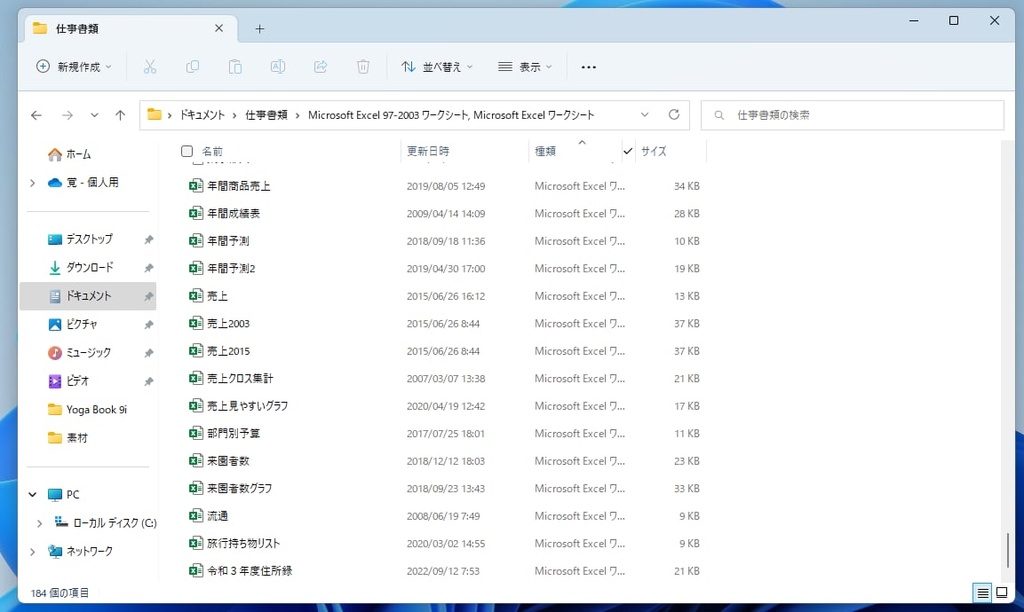ファイルを並べ替える
ファイルがたくさん溜まっていると、フォルダーの中にはアイコンが一杯になっているだろう。基本的には法則を持って並んでいるのだが、例えば日付順だと種類はバラバラになっていて見つけにくい。
そこで、最初の一歩が「種類」での並べ替えだ。この使い方を覚えておくとExcelやWordなどの種類ごとにファイルが並ぶ。また、更新日や名前などの並べ替えも同じ作業で行えるのでわかりやすいだろう。
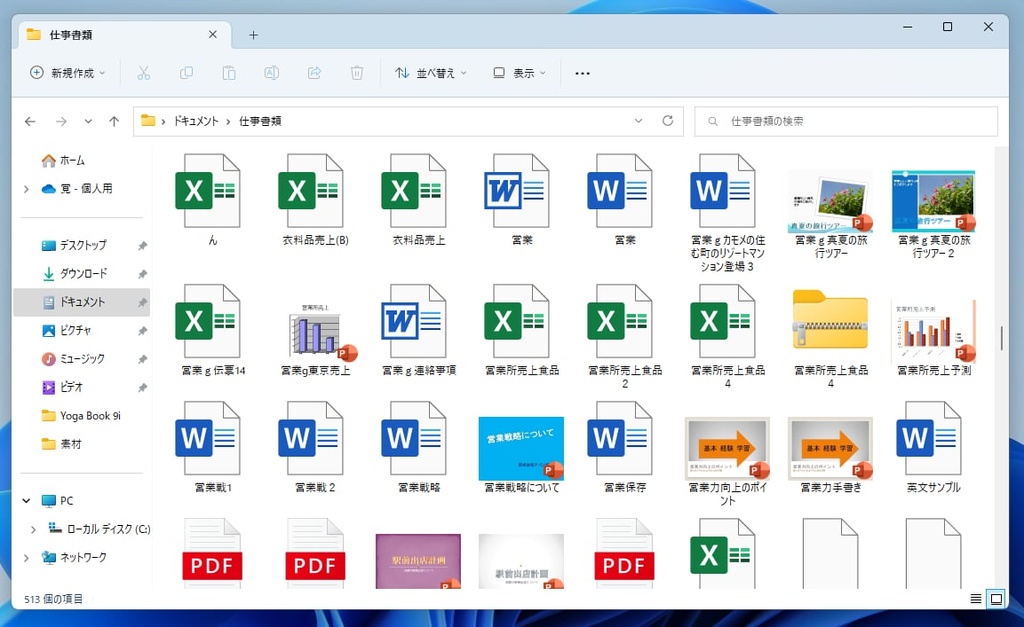
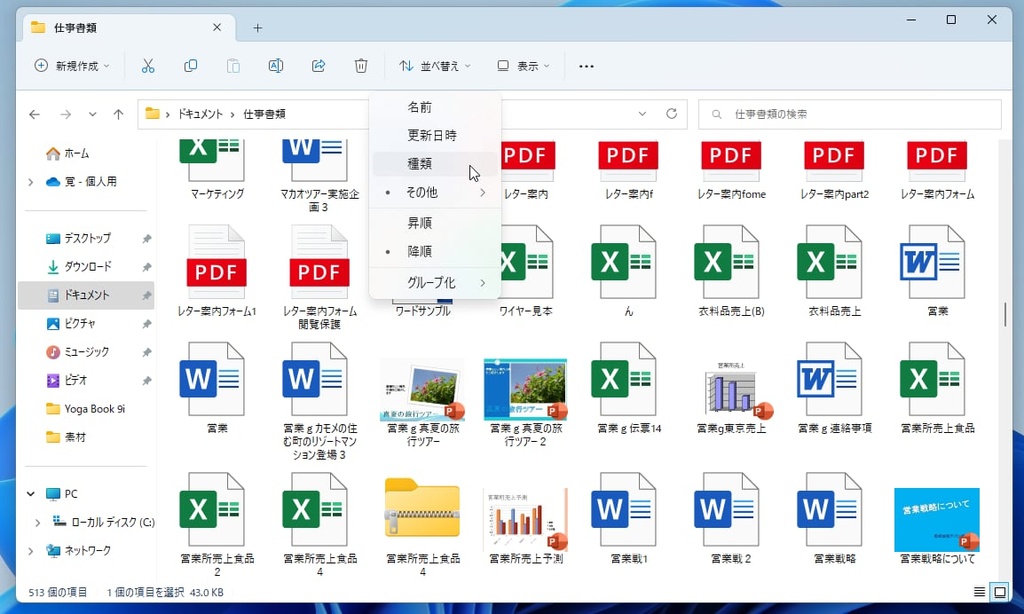
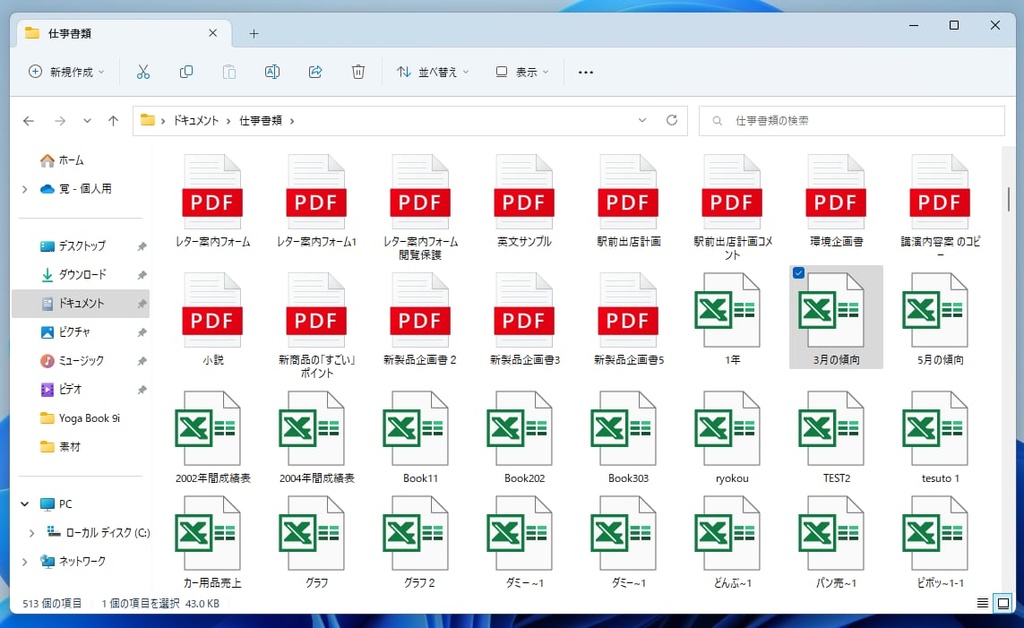
特定の種類を抽出する
上記の手順ではファイルを種類ごとに並べ替えることができた。これはこれで便利なのだが、ファイルの数が増えすぎるとスクロールして探すのも面倒になる。そこでおすすめなのが、特定のファイルだけを表示する方法だ。
この方法を使うには、まず表示を「詳細」に切り替える。すると画面の上に見出しが表示されるので、そこで、種類の右部分をクリックして表示したいものにチェックをつければいい。例えば、Excelのワークシートだけを表示できる。もちろん、チェックは柔軟につけられるのでExcelとPDFのみを表示するような複雑な組み合わせも可能だ。